A szoftver Android 11 verzióra frissítése utáni módosítások
A szoftver Android 11 verzióra frissítése után a meglévő funkciók is változtatásokon estek át. Az alábbiakban bemutatunk néhány példát a készülék Android 11 verzióra frissítése után tapasztalható főbb változásokból.
Ez a Súgóútmutató nem ismerteti az összes Android 11-funkciót. A Súgóútmutató által ismertetett funkciók, beállítások és képernyőelemek eltérhetnek a ténylegesektől a készülék Android 11 verzióra frissítése után.
A készülék képernyőjének felvétele
- Húzza lefelé az állapotsort kétszer, majd koppintson a Gyors beállítások panelen a
 (Képernyőfelvétel ikon) lehetőségre.
(Képernyőfelvétel ikon) lehetőségre.
Ha a
 (Képernyőfelvétel ikon) nem található, csúsztassa el balra a Gyors beállítások panelt.
(Képernyőfelvétel ikon) nem található, csúsztassa el balra a Gyors beállítások panelt.Ha a Gyors beállítások panelen nem találja az ikont, koppintson a
 (Szerkesztés ikon) lehetőségre, majd húzza át a
(Szerkesztés ikon) lehetőségre, majd húzza át a  (Képernyőfelvétel ikon) elemet a képernyő felső részére.
(Képernyőfelvétel ikon) elemet a képernyő felső részére. - A képernyőről készült felvételt a képernyőn látható utasításokat követve tudja elindítani.
A felvétel leállításához húzza lefelé az állapotsort, és koppintson a Képernyőrögzítő értesítésre.
Az Oldalérzékelő új funkciói
Az oldalérzékelő sáv könnyebben áthelyezhető, sőt a képernyő tetszőleges pontjára tehető.
-
Az oldalérzékelő sáv fel-le mozgatásához érintse meg és tartsa megérintve az oldalérzékelő sávot, majd húzza el.
-
Ha az oldalérzékelő sávot a képernyő tetszőleges pontjára akarja helyezni, érintse meg és tartsa nyomva az oldalérzékelő sávot, majd húzza a képernyő közepe felé. Az Oldalérzékelő sáv kör alakú lesz.
A körre duplán koppintva megnyithatja az Oldalérzékelő menüt.
Ha a kört vissza szeretné állítani Oldalérzékelő sávvá, húzza a kört a képernyő szélére.
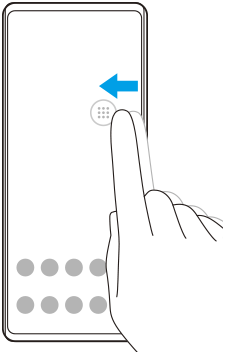
SIM-kártya-beállítások
A SIM-kártya- és mobilhálózati beállítások menürendszere megváltozott.
SIM-kártya-beállítás képernyő
- Egyetlen SIM-kártya használata esetén:
A SIM-kártya beállításához koppintson ide: [Beállítások] > [Hálózat és internet] > [Mobilhálózat].
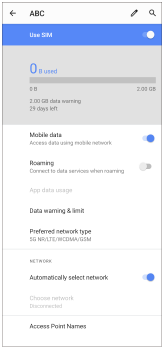
- Két SIM-kártya használata esetén:
Koppintson ide: [Beállítások] > [Hálózat és internet], majd koppintson annak a SIM-kártyának a nevére, amelynek funkcióit be akarja állítani.
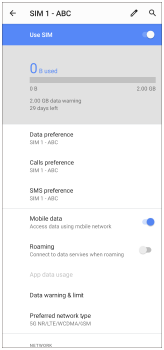
Tipp
- Ha az egyik SIM-kártyát a hívásokhoz állítja be, a másik SIM-kártyát pedig az adatkommunikációhoz, akkor előfordulhat, hogy telefonbeszélgetés közben nem éri el az internetet. Ha ez a helyzet áll fenn, kapcsolja be a hívásokhoz használt SIM-kártya esetében az [Adathasználat hívások közben] kapcsolót. Így a hívások közben is működik az adatkommunikáció.
A dupla SIM elérhetőség funkció beállítása (csak két SIM-kártya esetén)
Indítsa el a Telefon alkalmazást, majd koppintson a 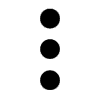 (Több ikon) > [Beállítások] > [Telefonos fiókok] > [Dupla SIM elérhetőség] lehetőségre.
(Több ikon) > [Beállítások] > [Telefonos fiókok] > [Dupla SIM elérhetőség] lehetőségre.